각 Edge 모델에 대한 인터페이스 설정을 구성할 수 있습니다. Edge의 각 인터페이스는 포트 전환(LAN) 또는 라우팅된(WAN) 인터페이스일 수 있습니다.
인터페이스 설정(Interface Settings) 옵션은 Edge 모델에 따라 다릅니다. 다른 Edge 모델 및 배포에 대한 자세한 내용은 디바이스 설정 구성 항목을 참조하십시오.
프로시저
- 엔터프라이즈 포털에서 구성(Configure) > 프로필(Profiles)을 클릭합니다.
- 프로필 옆의 디바이스(Device) 아이콘을 클릭하거나 프로필에 대한 링크를 클릭하고 디바이스(Device) 탭을 클릭합니다.
- 아래로 스크롤하여 디바이스 설정(Device Settings)으로 이동한 후 엔터프라이즈의 기존 Edge 모델을 표시합니다.
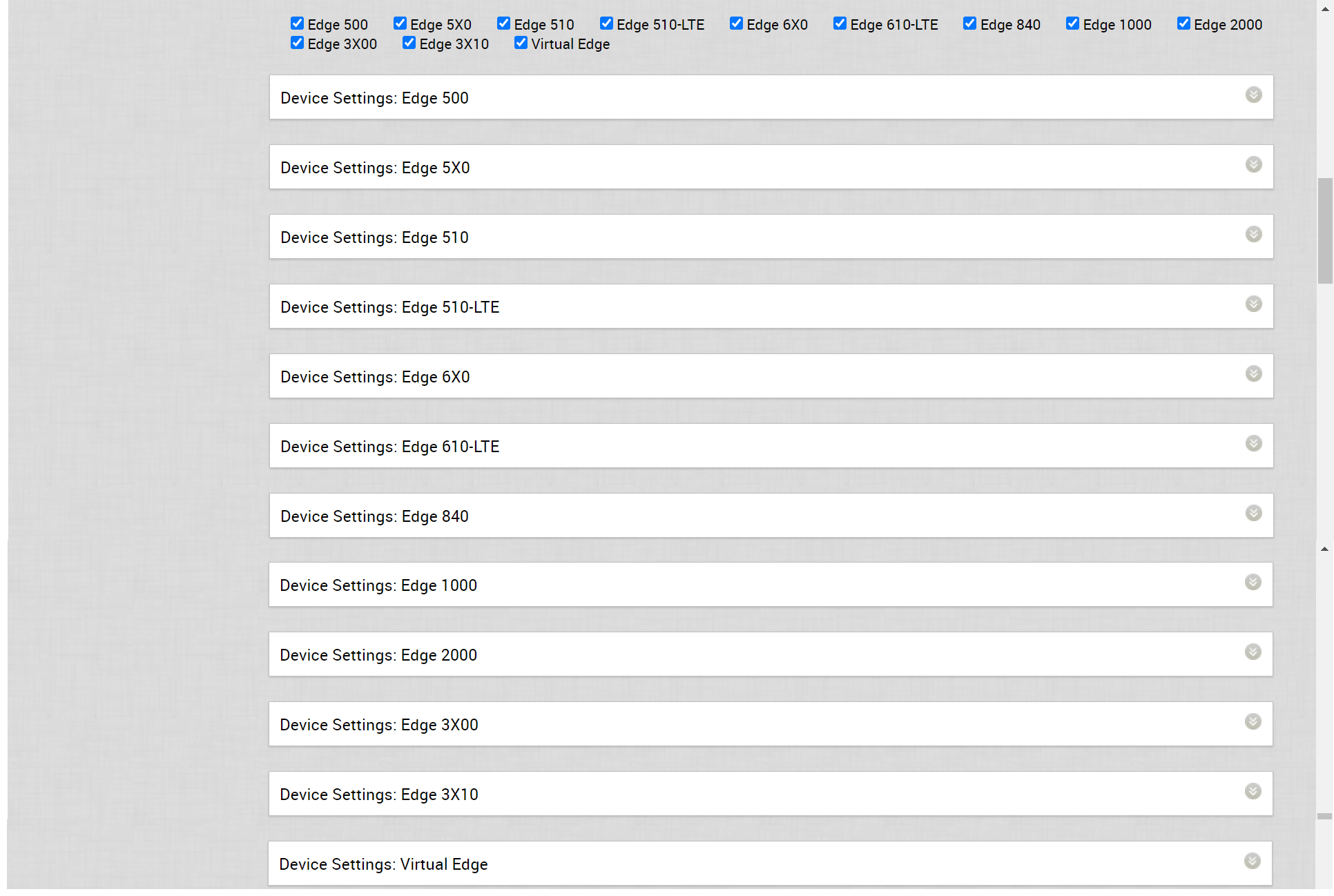
- Edge 모델 옆에 있는 아래쪽 화살표를 클릭하여 Edge에 대한 인터페이스 설정(Interface Settings)을 봅니다.
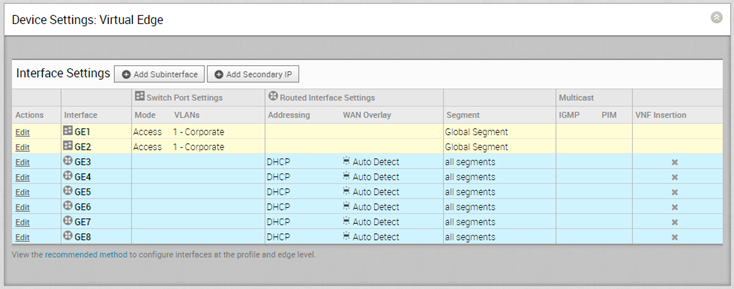 인터페이스 설정(Interface Settings) 섹션에는 선택한 Edge 모델에서 사용할 수 있는 기존 인터페이스가 표시됩니다.
인터페이스 설정(Interface Settings) 섹션에는 선택한 Edge 모델에서 사용할 수 있는 기존 인터페이스가 표시됩니다. - 인터페이스에 대한 편집(Edit) 옵션을 클릭하여 설정을 보고 수정합니다.
- 다음 이미지는 인터페이스의 포트 전환(Switch Port) 설정을 보여 줍니다.
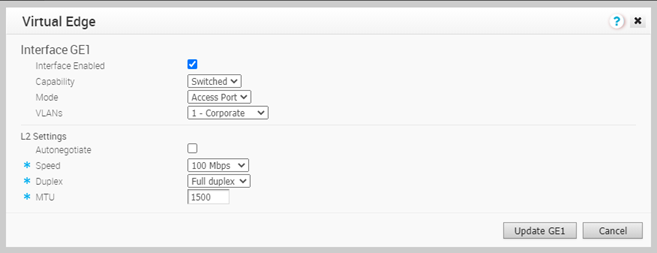 다음과 같이 기존 설정을 수정할 수 있습니다.
다음과 같이 기존 설정을 수정할 수 있습니다.옵션 설명 인터페이스 사용(Interface Enabled) 이 옵션은 기본적으로 사용하도록 설정됩니다. 필요한 경우 이 인터페이스를 비활성화할 수 있습니다. 비활성화한 인터페이스는 통신에 사용할 수 없습니다. 기능(Capability) 포트 전환(Switch Port)의 경우 전환됨(Switched) 옵션이 기본적으로 선택되어 있습니다. 드롭다운 목록에서 라우팅됨(Routed) 옵션을 선택하여 포트를 라우팅된 인터페이스로 변환하도록 선택할 수 있습니다. 모드(Mode) 포트 모드를 액세스(Access) 또는 트렁크(Trunk) 포트로 선택합니다. VLAN 액세스(Access) 포트의 경우 드롭다운 목록에서 기존 VLAN을 선택합니다. 트렁크(Trunk) 포트의 경우 여러 VLAN을 선택하고 태그가 지정되지 않은 VLAN을 선택할 수 있습니다.
L2 설정(L2 Settings) 자동 협상(Autonegotiate) 이 옵션은 기본적으로 사용하도록 설정됩니다. 이 기능을 사용하도록 설정하면 자동 협상을 통해 포트가 링크의 다른 쪽 끝에 있는 디바이스와 통신하여 최적의 이중 모드 및 연결 속도를 결정할 수 있습니다. 속도(Speed) 이 옵션은 자동 협상(Autonegotiate)을 비활성화한 경우에만 사용할 수 있습니다. 포트가 다른 링크와 통신하는 속도를 선택합니다. 기본적으로 100Mbps가 선택됩니다. 이중(Duplex) 이 옵션은 자동 협상(Autonegotiate)을 비활성화한 경우에만 사용할 수 있습니다. 연결 모드를 전이중(Full duplex) 또는 반이중(Half duplex)으로 선택합니다. 기본적으로 전이중(Full duplex)이 선택되어 있습니다. MTU 모든 스위치 인터페이스에서 수신 및 전송되는 프레임의 기본 MTU 크기는 1,500바이트입니다. 인터페이스의 MTU 크기를 변경할 수 있습니다. 업데이트(Update)를 클릭하여 설정을 저장합니다. - 다음 이미지는 라우팅된 인터페이스(Routed Interface) 설정을 보여 줍니다.
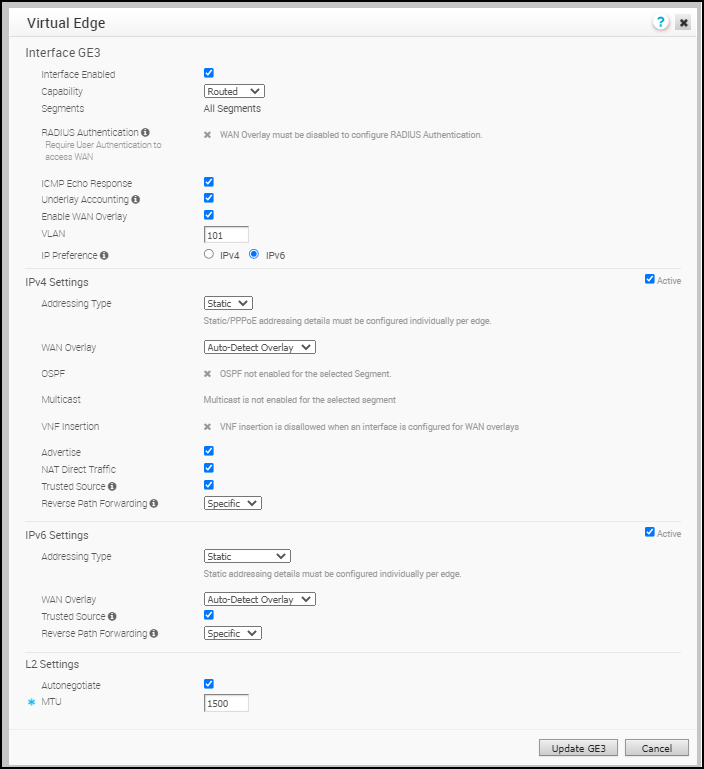 다음과 같이 기존 설정을 수정할 수 있습니다.
다음과 같이 기존 설정을 수정할 수 있습니다.옵션 설명 인터페이스 사용(Interface Enabled) 이 옵션은 기본적으로 사용하도록 설정됩니다. 필요한 경우 이 인터페이스를 비활성화할 수 있습니다. 비활성화한 인터페이스는 통신에 사용할 수 없습니다. 기능(Capability) 라우팅된 인터페이스(Routed Interface)의 경우 라우팅됨(Routed) 옵션이 기본적으로 선택되어 있습니다. 드롭다운 목록에서 전환됨(Switched) 옵션을 선택하여 인터페이스(Interface)를 포트 전환(Switch Port)으로 변환하도록 선택할 수 있습니다. 세그먼트(Segments) 기본적으로 구성 설정이 모든 세그먼트에 적용됩니다. RADIUS 인증(RADIUS Authentication) RADIUS 인증(RADIUS Authentication)을 구성하려면 WAN 오버레이(WAN Overlay)를 해제해야 합니다. 인터페이스(Interface)에서 RADIUS 인증(RADIUS Authentication)을 사용하도록 설정하는 확인란을 선택하고 재인증을 위해 RADIUS로 전달하지 않아야 하는 MAC 주소를 추가합니다. 자세한 내용은 라우팅된 인터페이스에서 RADIUS 사용 항목을 참조하십시오. ICMP 에코 응답(ICMP Echo Response) 인터페이스가 ICMP 에코 메시지에 응답하도록 하려면 이 확인란을 선택합니다. 보안을 위해 인터페이스(Interface)에 대해 이 옵션을 해제할 수 있습니다. 언더레이 계산(Underlay Accounting) 이 옵션은 기본적으로 사용하도록 설정됩니다. 인터페이스에 개인 WAN 오버레이가 정의된 경우 과도한 구독을 방지하기 위해 인터페이스를 통과하는 모든 언더레이 트래픽을 측정된 WAN 링크 속도를 기준으로 계산합니다. 이 동작을 원치 않을 경우(예: 단일 암 배포를 사용하는 경우) 이 옵션을 해제합니다. 참고: [언더레이 계산(Underlay Accounting)]은 IPv4 주소와 IPv6 주소 모두에 지원됩니다.WAN 오버레이 사용(Enable WAN Overlay) 인터페이스에 대해 WAN 오버레이를 사용하도록 설정하려면 이 확인란을 선택합니다. VLAN 인터페이스의 VLAN ID를 입력하여 포트에 대한 VLAN 태그 지정을 지원합니다. 오버레이 기본 설정(Overlay Preference) 터널을 시작할 때 WAN 오버레이 링크가 IPv4 또는 IPv6 중 어떤 주소를 사용할지를 선택하십시오. IPv4 설정(IPv4 Settings) – IPv4 설정을 사용하도록 설정하려면 활성(Active) 확인란을 선택합니다. 주소 유형(Addressing Type) 기본적으로 DHCP가 선택되어 있으며 따라서 IPv4 주소가 동적으로 할당됩니다. 고정(Statifc) 또는 PPPoE를 선택하는 경우 각 Edge에 대한 주소 지정 세부 정보를 구성해야 합니다. WAN 오버레이(WAN Overlay) 기본적으로 이 옵션은 오버레이 자동 감지(Auto-Detect Overlay)를 사용하여 사용하도록 설정됩니다. 사용자 정의 오버레이(User Defined Overlay)를 선택하고 오버레이 설정을 구성할 수 있습니다. 자세한 내용은 Edge WAN 오버레이 설정 구성 항목을 참조하십시오. 참고: Edge에 대해 CSS GRE 터널을 생성하고 CSS 터널 인터페이스와 연결된 WAN 링크의 WAN 오버레이 설정을 "오버레이 자동 감지(Auto-Detect Overlay)"에서 "사용자 정의 오버레이(User-Defined Overlay)"로 변경하면 WAN 링크 및 연결된 CSS 터널도 Edge 수준의 CSS 구성에서 제거됩니다.OSPF 이 옵션은 프로필에 대해 OSPF를 구성한 경우에만 사용하도록 설정됩니다. 이 확인란을 선택하고 드롭다운 목록에서 OSPF를 선택합니다. 선택한 OSPF에 대한 인터페이스 설정을 구성하려면 고급 OSPF 설정 전환(toggle advance ospf settings)을 클릭합니다. OSPF 설정에 대한 자세한 내용은 OSPF 사용 항목을 참조하십시오. 멀티캐스트(Multicast) 이 옵션은 프로필에 대해 멀티캐스트 설정을 구성한 경우에만 사용하도록 설정됩니다. 선택한 인터페이스에 대해 다음 멀티캐스트 설정을 구성할 수 있습니다. - IGMP - IGMP(Internet Group Management Protocol)를 사용하도록 설정하려면 이 확인란을 선택합니다. IGMP v2만 지원됩니다.
- PIM – 프로토콜 독립 멀티캐스트를 사용하도록 설정하려면 이 확인란을 선택합니다. PIM-SM(PIM 스파스 모드)만 지원됩니다.
고급 멀티캐스트 설정 전환(toggle advanced multicast settings)을 클릭하여 다음 타이머를 구성합니다.- PIM Hello 타이머(PIM Hello Timer) – PIM 인터페이스가 PIM 인접 항목 검색을 위해 Hello 메시지를 보내는 시간 간격입니다. 범위는 1 - 180초이며 기본값은 30초입니다.
- IGMP 호스트 쿼리 간격(IGMP Host Query Interval) – IGMP 쿼리 발생기가 연결된 네트워크에서 멤버가 있는 멀티캐스트 그룹을 검색하기 위해 호스트 쿼리 메시지를 보내는 시간 간격입니다. 범위는 1 ~ 1800초이며 기본값은 125초입니다.
- IGMP 최대 쿼리 응답 값(IGMP Max Query Response Value) - 호스트가 IGMP 쿼리에 응답해야 하는 최대 시간입니다. 범위는 10 ~ 250데시초이며 기본값은 100데시초입니다.
VNF 삽입(VNF Insertion) WAN 오버레이(WAN Overlay)를 해제하고 신뢰할 수 있는 소스(Trusted Source)를 사용하도록 설정하여 VNF 삽입을 허용해야 합니다. VNF를 계층 3 인터페이스 또는 하위 인터페이스에 삽입하면 시스템은 계층 3 인터페이스 또는 하위 인터페이스에서 VNF로 트래픽을 리디렉션합니다. 애드버타이즈(Advertise) 인터페이스를 네트워크의 다른 분기에 애드버타이즈하려면 이 확인란을 선택합니다. NAT 직접 트래픽(NAT Direct Traffic) 인터페이스에서 전송된 네트워크 트래픽에 NAT를 적용하려면 이 확인란을 선택합니다. 신뢰할 수 있는 소스(Trusted Source) 인터페이스를 신뢰할 수 있는 소스로 설정하려면 이 확인란을 선택합니다. 역방향 경로 전달(Reverse Path Forwarding) 신뢰할 수 있는 소스(Trusted Source)를 사용하도록 설정한 경우에만 RPF(역방향 경로 전달) 옵션을 선택할 수 있습니다. 이 옵션은 동일한 인터페이스에서 반환 트래픽을 전달할 수 있는 경우에만 인터페이스의 트래픽을 허용합니다. 이를 통해 엔터프라이즈 네트워크에서 알 수 없는 소스의 트래픽(예: 악의적인 트래픽) 유입을 방지할 수 있습니다. 들어오는 소스를 알 수 없는 경우 흐름을 생성하지 않고 수신 시 패킷이 삭제됩니다. 드롭다운 목록에서 다음 옵션 중 하나를 선택합니다. - 사용 안 함(Not Enabled) – 경로 테이블에 일치하는 경로가 없는 경우에도 수신 트래픽을 허용합니다.
- 특정(Specific) – 신뢰할 수 있는 소스(Trusted Source) 옵션을 사용하지 않도록 설정한 경우에도 이 옵션이 기본적으로 선택됩니다. 수신 트래픽은 들어오는 인터페이스의 특정 반환 경로와 일치해야 합니다. 특정 일치 항목을 찾을 수 없으면 들어오는 패킷이 삭제됩니다. 이 모드는 공용 오버레이 및 NAT로 구성된 인터페이스에서 일반적으로 사용됩니다.
- 느슨(Loose) – 수신 트래픽은 라우팅 테이블의 경로(연결됨/고정/라우팅)와 일치해야 합니다. 이 옵션은 비대칭 라우팅을 허용하며 다음 홉 없이 구성된 인터페이스에서 일반적으로 사용됩니다.
IPv6 설정(IPv6 Settings) – IPv6 설정을 사용하도록 설정하려면 활성(Active) 확인란을 선택합니다. 주소 유형(Addressing Type) IPv6 주소를 동적으로 할당하려면 다음 옵션 중 하나를 선택합니다. - DHCP 상태 비저장(DHCP Stateless) – 인터페이스에서 IPv6 주소를 자체 구성할 수 있습니다. ISP에서 DHCPv6 서버를 사용 가능하도록 설정할 필요는 없으며 Edge에서 제공된 ICMPv6 검색 메시지를 자동 구성에 사용합니다.
참고: DHCP 상태 비저장 구성에서는 커널 인터페이스 수준에서 두 개의 IPv6 주소가 생성됩니다. Edge는 링크 로컬 주소와 일치하는 호스트 주소를 사용하지 않습니다.
- DHCP 상태 저장(DHCP Stateful) - 이 옵션은 IPv4용 DHCP와 비슷합니다. 게이트웨이는 ISP의 DHCPv6 서버에 연결하여 임대 주소를 받고 서버는 IPv6 주소의 상태를 유지 관리합니다.
참고: 상태 저장 DHCP에서 유효한 수명 및 기본 설정 수명이 무한대 값 (0xffffffff(4294967295))으로 설정되면 타이머가 제대로 작동하지 않습니다. 유효 및 기본 설정 타이머가 유지할 수 있는 최대값은 2147483647입니다.
- 고정(Static) – 이 옵션을 선택하는 경우 각 Edge에 대한 주소 지정 세부 정보를 구성해야 합니다.
참고: 셀 인터페이스의 경우 주소 유형은 기본적으로 고정(Static)입니다.WAN 오버레이(WAN Overlay) 기본적으로 이 옵션은 오버레이 자동 감지(Auto-Detect Overlay)를 사용하여 사용하도록 설정됩니다. 사용자 정의 오버레이(User Defined Overlay)를 선택하고 오버레이 설정을 구성할 수 있습니다. 자세한 내용은 Edge WAN 오버레이 설정 구성 항목을 참조하십시오. 신뢰할 수 있는 소스(Trusted Source) 인터페이스를 신뢰할 수 있는 소스로 설정하려면 이 확인란을 선택합니다. 역방향 경로 전달(Reverse Path Forwarding) 신뢰할 수 있는 소스(Trusted Source)를 사용하도록 설정한 경우에만 RPF(역방향 경로 전달) 옵션을 선택할 수 있습니다. 이 옵션은 동일한 인터페이스에서 반환 트래픽을 전달할 수 있는 경우에만 인터페이스의 트래픽을 허용합니다. 이를 통해 엔터프라이즈 네트워크에서 알 수 없는 소스의 트래픽(예: 악의적인 트래픽) 유입을 방지할 수 있습니다. 들어오는 소스를 알 수 없는 경우 흐름을 생성하지 않고 수신 시 패킷이 삭제됩니다. 드롭다운 목록에서 다음 옵션 중 하나를 선택합니다. - 사용 안 함(Not Enabled) – 경로 테이블에 일치하는 경로가 없는 경우에도 수신 트래픽을 허용합니다.
- 특정(Specific) – 신뢰할 수 있는 소스(Trusted Source) 옵션을 사용하지 않도록 설정한 경우에도 이 옵션이 기본적으로 선택됩니다. 수신 트래픽은 들어오는 인터페이스의 특정 반환 경로와 일치해야 합니다. 특정 일치 항목을 찾을 수 없으면 들어오는 패킷이 삭제됩니다. 이 모드는 공용 오버레이 및 NAT로 구성된 인터페이스에서 일반적으로 사용됩니다.
- 느슨(Loose) – 수신 트래픽은 라우팅 테이블의 경로(연결됨/고정/라우팅)와 일치해야 합니다. 이 옵션은 비대칭 라우팅을 허용하며 다음 홉 없이 구성된 인터페이스에서 일반적으로 사용됩니다.
L2 설정(L2 Settings) 자동 협상(Autonegotiate) 이 옵션은 기본적으로 사용하도록 설정됩니다. 이 기능을 사용하도록 설정하면 자동 협상을 통해 포트가 링크의 다른 쪽 끝에 있는 디바이스와 통신하여 최적의 이중 모드 및 연결 속도를 결정할 수 있습니다. 속도(Speed) 이 옵션은 자동 협상(Autonegotiate)을 사용하지 않도록 설정한 경우에만 사용할 수 있습니다. 포트가 다른 링크와 통신하는 속도를 선택합니다. 기본적으로 100Mbps가 선택됩니다. 이중(Duplex) 이 옵션은 자동 협상(Autonegotiate)을 사용하지 않도록 설정한 경우에만 사용할 수 있습니다. 연결 모드를 전이중(Full duplex) 또는 반이중(Half duplex)으로 선택합니다. 기본적으로 전이중(Full duplex)이 선택되어 있습니다. MTU 모든 라우팅된 인터페이스에서 수신 및 전송된 프레임의 기본 MTU 크기는 1,500바이트입니다. 인터페이스의 MTU 크기를 변경할 수 있습니다. LoS 감지 사용(Enable LoS Detection) 이 옵션은 Edge의 라우팅된 인터페이스에만 사용할 수 있습니다. ARP 모니터링을 사용하여 LoS(신호 손실) 감지를 사용하도록 설정하려면 이 확인란을 선택합니다. 자세한 내용은 라우팅된 인터페이스에서 HA LoS 감지 항목을 참조하십시오.
참고: Edge에 대해 [고가용성(High Availability)]을 사용하도록 설정한 경우에만 이 확인란을 선택할 수 있습니다.ARP 폴링 간격(ARP Polling Interval) 이 옵션은 LoS 감지 사용(Enable LoS Detection)을 사용하도록 설정한 경우에만 사용할 수 있습니다. [ARP 간격(ARP Interval)]을 선택합니다. 사용 가능한 옵션은 1, 3, 5, 10초이고 기본값은 3초입니다. LoS는 검색 간격에 따라 인터페이스에서 감지됩니다. 인터페이스가 3회 연속 ARP 응답을 수신하지 못하면 LoS에 의해 종료된 것으로 간주됩니다. 셀 설정(Cell Settings) – 이 셀룰러 관련 구성 옵션은 Edge 510-LTE 및 Edge 610-LTE와 같이 셀룰러 연결을 지원하는 Edge 모델에만 사용할 수 있습니다. SIM PIN SIM 카드의 잠금을 해제하는 데 사용되는 PIN 번호를 입력합니다. 네트워크(Network) 드롭다운 목록에서 셀의 네트워크를 선택합니다. [AT&T], [Sprint], [Verizon] 또는 기타(Other) 네트워크 옵션을 사용할 수 있습니다. APN 선택적인 통신사별 액세스 지점의 이름입니다. IP 유형(IP Type) 인터페이스에 할당할 IP 주소의 유형을 [IPv4] 또는 [IPv6] 중에서 선택합니다. 사용자 이름(Username) 통신사에서 제공하는 선택적 사용자 이름입니다. 암호(Password) 통신사에서 제공하는 선택적 암호입니다. SFP 설정(SFP Settings) – 이 옵션은 SFP 포트를 지원하는 Edge 모델에만 사용할 수 있습니다. SFP 모듈(SFP Module) 기본적으로 표준(Standard)이 선택됩니다. 상위 대역폭 서비스에서 SFP 포트를 사용하려면 모듈로 DSL 또는 GPON을 선택할 수 있습니다. DSL 설정(DSL Settings) – SFP 모듈을 DSL로 선택하면 DSL(디지털 가입자 회선) 설정을 구성하는 옵션을 사용할 수 있습니다. 모드(Mode) 다음 옵션에서 DSL 모드를 선택합니다. - VDSL2 – 이 옵션은 기본적으로 선택되어 있습니다. VDSL(초고속 디지털 가입자 회선) 기술은 데이터 전송 속도가 더 빠릅니다. VDSL 회선은 통신사 네트워크와 고객 사이트를 연결하며 단일 연결을 통해 고대역폭 애플리케이션을 서비스합니다.
VDSL2를 선택하는 경우 드롭다운 목록에서 프로필(Profile)을 선택합니다. 프로필은 미리 구성된 VDSL2 설정의 목록입니다. 17a 및 30a와 같은 프로필이 지원됩니다.
- ADSL2/2+ – xDSL 제품군에 속하는 ADSL(비대칭 디지털 가입자 회선) 기술은 고대역폭 데이터를 전송하는 데 사용됩니다. ADSL2는 데이터 속도 및 성능, 진단, 대기 모드 및 ADSL 모뎀과의 상호 운용성을 개선합니다. ADSL2+는 가능한 다운스트림 데이터 대역폭을 두 배로 늘립니다.
ADSL2/2+를 선택하는 경우 다음 설정을 구성합니다.
- PVC – PVC(영구 가상 회로)는 프레임 릴레이 네트워크와 같은 네트워크의 소프트웨어 정의 논리적 연결입니다. 드롭다운 목록에서 PVC 번호를 선택합니다. 범위는 0 ~ 7입니다.
- VPI – VPI(가상 경로 식별자)는 정보 패킷을 라우팅하는 경로를 식별하는 데 사용됩니다. 0-255 사이의 VPI 번호를 입력합니다.
- VCI – VPI(가상 경로 식별자)는 정보 패킷의 라우팅 경로를 식별하는 데 사용됩니다. 35~65535 사이의 VCI 번호를 입력합니다.
- PVC VLAN – ATM 모듈에서 PVC를 통해 실행되는 VLAN을 설정합니다. 1~4094 사이의 VLAN ID를 입력합니다.
GPON 설정(GPON Settings) – SFP 모듈을 GPON으로 선택하면 GPON(Gigabit Passive Optical Network) 설정을 구성하는 옵션을 사용할 수 있습니다. GPON 설정(GPON Settings) GPON 모드 설정 구성: - 구독자 위치 ID 모드(Subscriber Location ID Mode) – 다음 옵션 중에서 구독자 위치 ID 모드를 선택합니다.
- ASCII – 최대 10자의 ASCII 문자를 허용합니다.
- HEX – 최대 20자의 16진수를 허용합니다.
- 구독자 위치 ID(Subscriber Location ID) – 선택된 모드에 따라 위치 ID를 입력합니다.
USB 모뎀을 사용하여 네트워크에 연결하는 경우 IPv6 주소 지정을 사용하도록 설정하려면 Edge에서 다음을 수동으로 구성합니다.- 기본 설정을 IPv6 주소로 업데이트하려면 매개 변수
“usb_tun_overlay_pref_v6”:1을/etc/config/edged에 추가합니다. - 다음 명령을 실행하여 인터페이스의 IP 유형을 IPv6로 업데이트합니다.
/etc/modems/modem_apn.sh [USB] [ACTION] [ACTION ARGS...]
다음과 같이 매개 변수를 입력합니다.
- USB – USB 번호를 입력합니다.
- 다음과 같이 APN 설정을 입력합니다.
- apn – Access Point 이름을 입력합니다.
- username – 통신사가 제공한 사용자 이름을 입력합니다.
- password – 통신사가 제공한 암호를 입력합니다.
- spnetwork – 서비스 제공자 네트워크의 이름을 입력합니다.
- simpin – SIM 카드의 잠금을 해제하는 데 사용되는 PIN 번호를 입력합니다.
- auth – 인증 유형을 지정합니다.
- iptype – IP 주소 유형을 입력합니다.
다음은 샘플 매개 변수를 사용하는 예제 명령입니다.
/etc/modems/modem_apn.sh USB3 set ‘’vzwinternet’' ‘’ ‘VERIZON’ ‘’ ‘’ ‘ipv4v6’
- 일부 Edge 모델은 무선 LAN을 지원합니다. 다음 이미지는 WLAN 인터페이스 설정을 보여 줍니다.
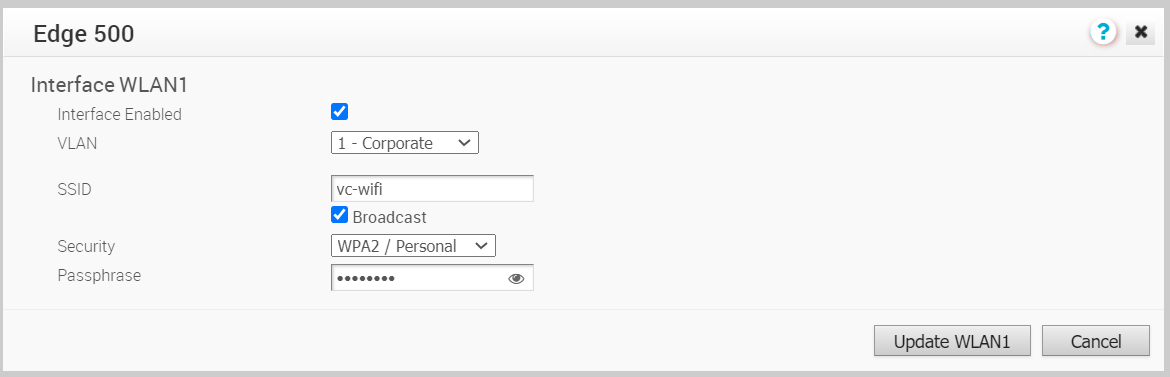 다음과 같이 설정을 수정할 수 있습니다.
다음과 같이 설정을 수정할 수 있습니다.옵션 설명 인터페이스 사용(Interface Enabled) 이 옵션은 기본적으로 사용하도록 설정됩니다. 필요한 경우 이 인터페이스를 비활성화할 수 있습니다. 비활성화한 인터페이스는 통신에 사용할 수 없습니다. VLAN 인터페이스에서 사용할 VLAN을 선택합니다. SSID 무선 네트워크 이름을 입력합니다. 브로드캐스트(Broadcast) 확인란을 선택하여 주변 디바이스에 SSID 이름을 브로드캐스트합니다.
보안(Security) 드롭다운 목록에서 Wi-Fi 연결에 대한 보안 유형을 선택합니다. 다음과 같은 옵션을 사용할 수 있습니다. - 개방형(Open) – 보안이 적용되지 않습니다.
- WPA2/개인(WPA2 / Personal) – 인증을 위해 암호가 필요합니다. 암호(Passphrase) 필드에 암호를 입력합니다.
참고: 4.5 릴리스부터 암호에 특수 문자 "<"를 사용하는 것이 더 이상 지원되지 않습니다. 사용자가 이전 릴리스에서 암호에 "<"를 이미 사용한 경우 페이지에 변경 내용을 저장하려면 제거해야 합니다.
- WPA2/엔터프라이즈(WPA2 / Enterprise) – RADIUS 서버가 인증에 사용됩니다. 이미 RADIUS 서버를 구성하고 프로필 및 Edge에 대해 선택해야 합니다.
RADIUS 서버를 구성하려면 인증 서비스 구성 항목을 참조하십시오.
프로필에 대한 RADIUS 서버를 선택하려면 인증 설정 구성 항목을 참조하십시오.
- 기존 인터페이스에 하위 인터페이스를 추가할 수 있습니다.
- 인터페이스 설정(Interface Settings) 섹션에서 하위 인터페이스 추가(Add Sub Interface)를 클릭합니다.
- 인터페이스 선택(Select Interface) 창에서 하위 인터페이스를 추가할 인터페이스를 선택합니다.
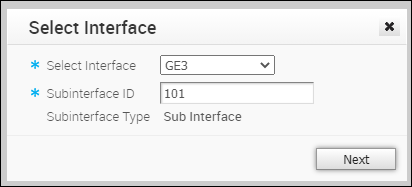 하위 인터페이스 ID(Subinterface ID)를 입력하고 다음(Next)을 클릭합니다.
하위 인터페이스 ID(Subinterface ID)를 입력하고 다음(Next)을 클릭합니다. - 하위 인터페이스(Sub Interface) 창에서 인터페이스 설정을 구성합니다.
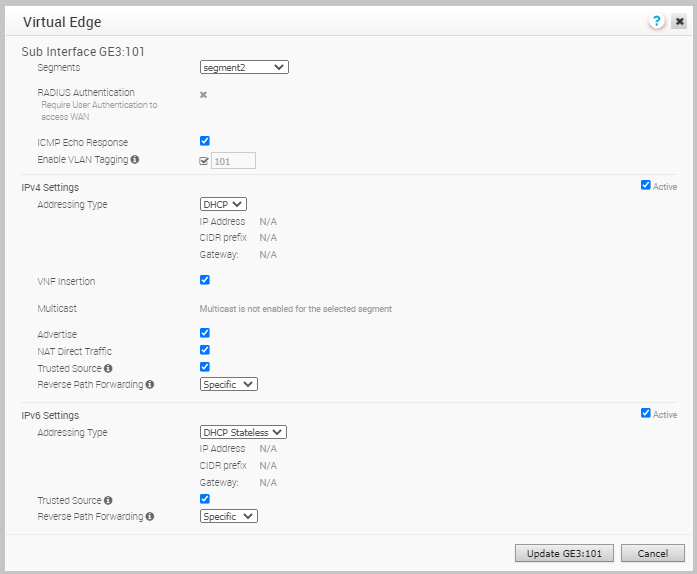 구성 옵션에 대한 자세한 내용은 라우팅된 인터페이스 설정을 참조하십시오.
구성 옵션에 대한 자세한 내용은 라우팅된 인터페이스 설정을 참조하십시오.
- 기존 인터페이스에 보조 IP 주소를 추가할 수 있습니다.
- 인터페이스 설정(Interface Settings) 섹션에서 보조 IP 추가(Add Secondary IP)를 클릭합니다.
- 인터페이스 선택(Select Interface) 창에서 보조 IP 주소를 추가할 인터페이스를 선택합니다.
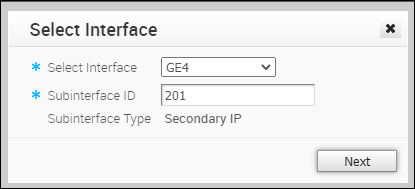 하위 인터페이스 ID(Subinterface ID)를 입력하고 다음(Next)을 클릭합니다.
하위 인터페이스 ID(Subinterface ID)를 입력하고 다음(Next)을 클릭합니다. - 보조 IP(Secondary IP) 창에서 인터페이스 설정을 구성합니다.
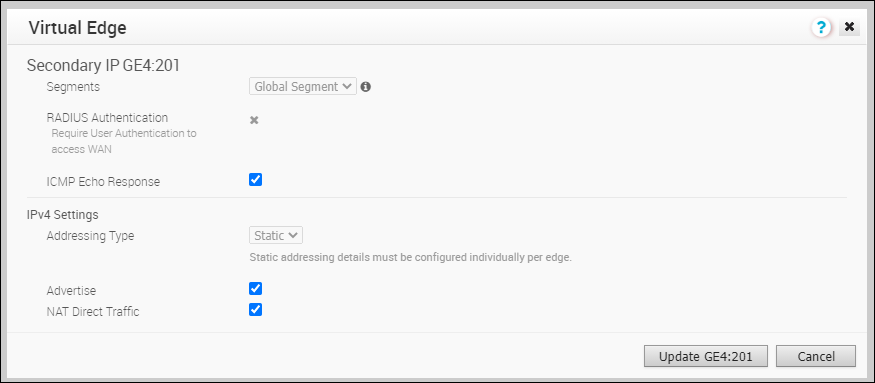 구성 옵션에 대한 자세한 내용은 라우팅된 인터페이스 설정을 참조하십시오.
구성 옵션에 대한 자세한 내용은 라우팅된 인터페이스 설정을 참조하십시오.
- 디바이스(Devices) 탭에서 변경 내용 저장(Save Changes)을 클릭합니다.
다음에 수행할 작업
프로필에 대한 인터페이스 설정을 구성하면 해당 설정이 프로필과 연결된 Edge에 자동으로 적용됩니다. 필요한 경우 다음과 같이 특정 Edge에 대한 구성을 재정의할 수 있습니다.
- 엔터프라이즈 포털에서 구성(Configure) > Edge(Edges)를 클릭합니다.
- Edge 옆의 디바이스(Device) 아이콘을 클릭하거나 Edge에 대한 링크를 클릭하고 디바이스(Device) 탭을 클릭합니다.
- 디바이스(Device) 탭에서 아래로 스크롤하여 인터페이스 설정(Interface Settings) 섹션으로 이동합니다. 그러면 선택한 Edge에서 사용할 수 있는 인터페이스가 표시됩니다.
- 인터페이스에 대한 편집(Edit) 옵션을 클릭하여 설정을 보고 수정합니다.
- 인터페이스 재정의(Override Interface) 확인란을 선택하여 선택한 인터페이스에 대한 구성 설정을 수정합니다.